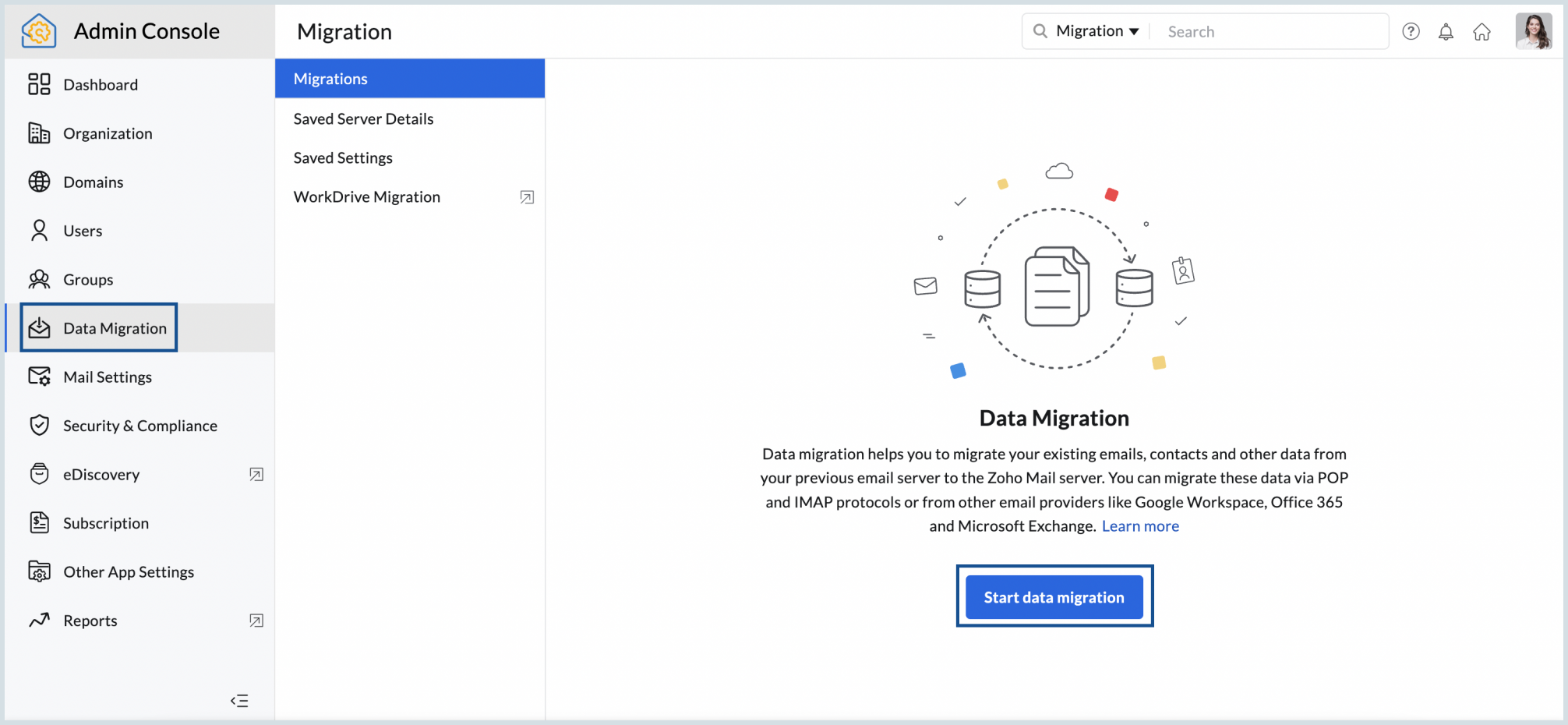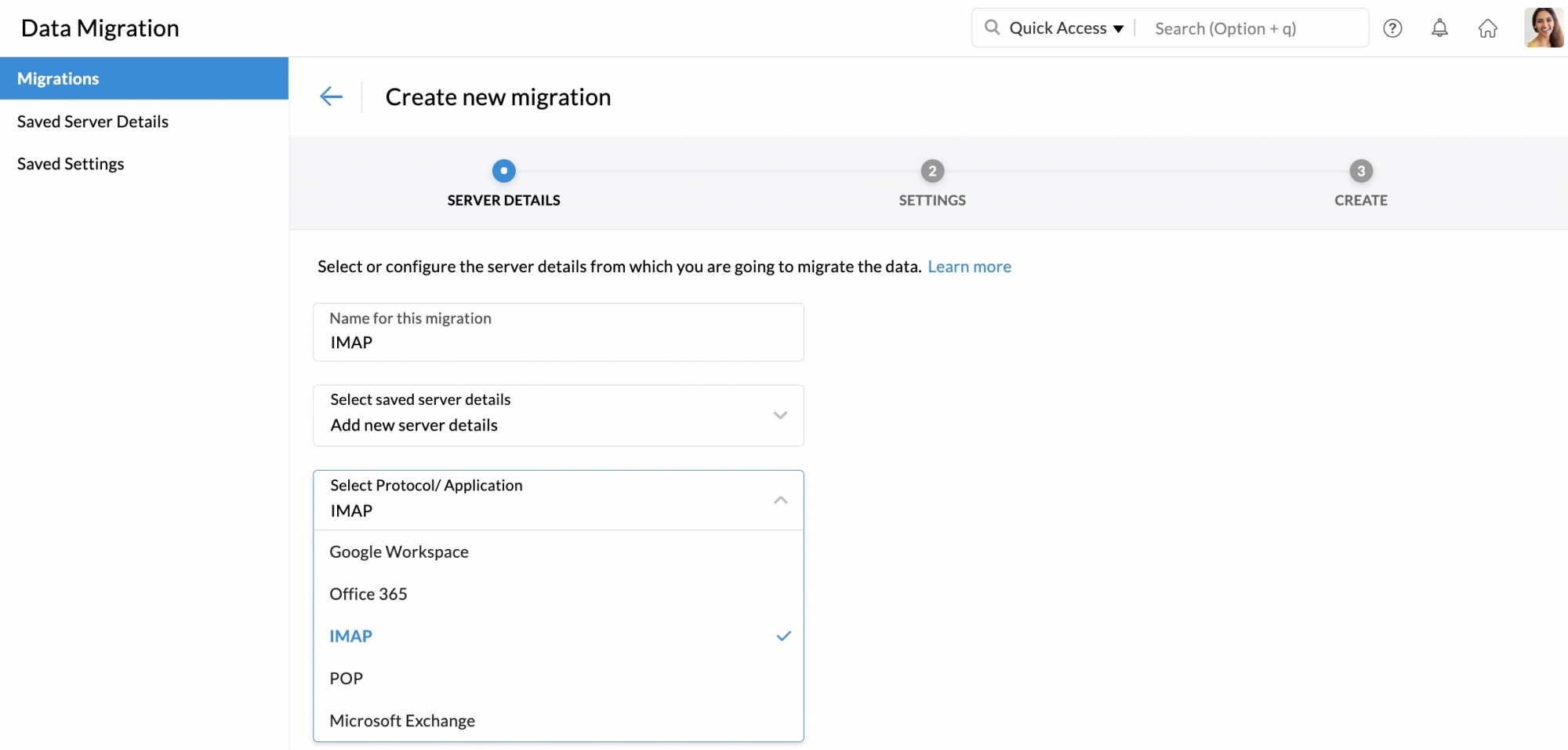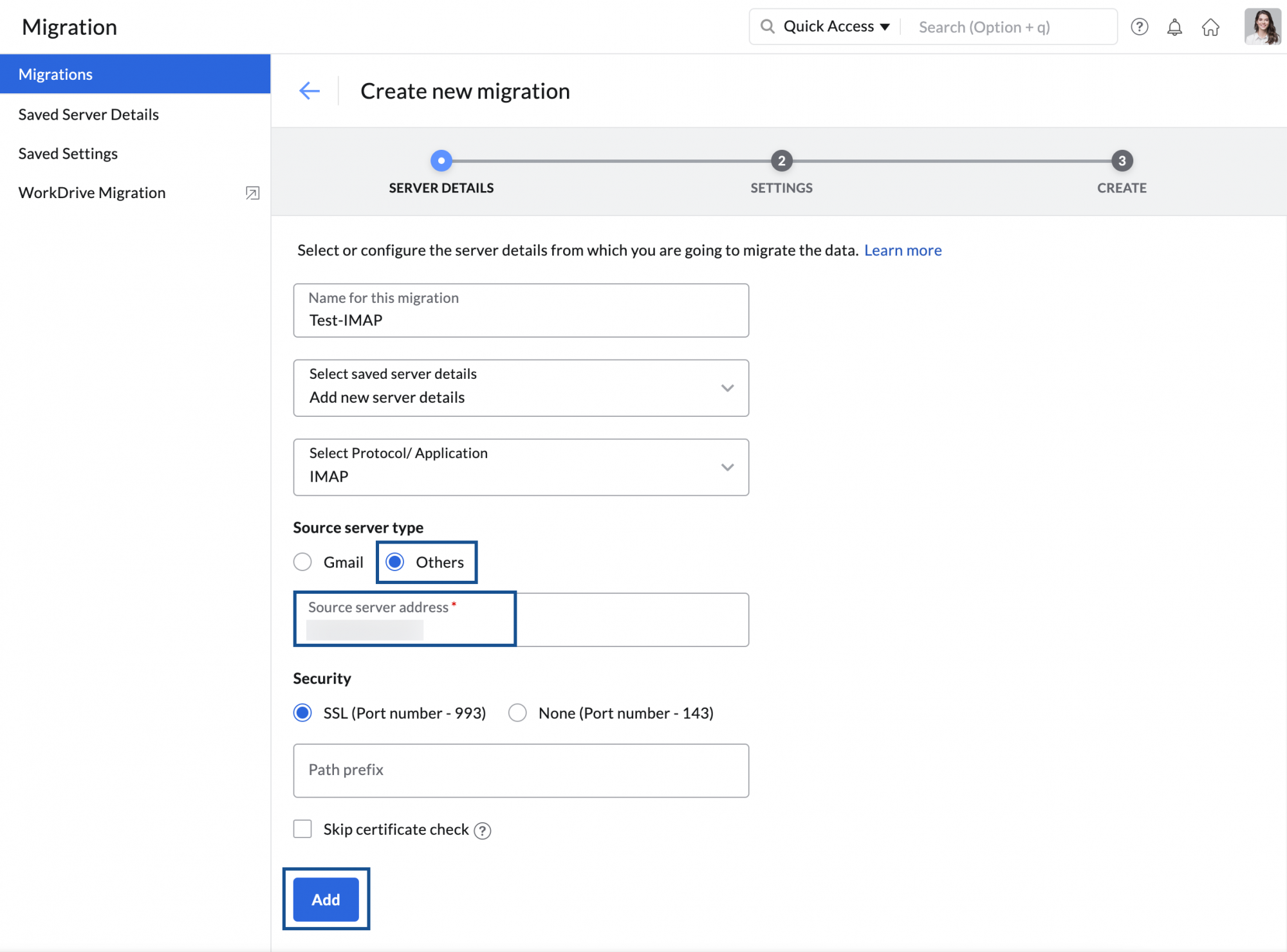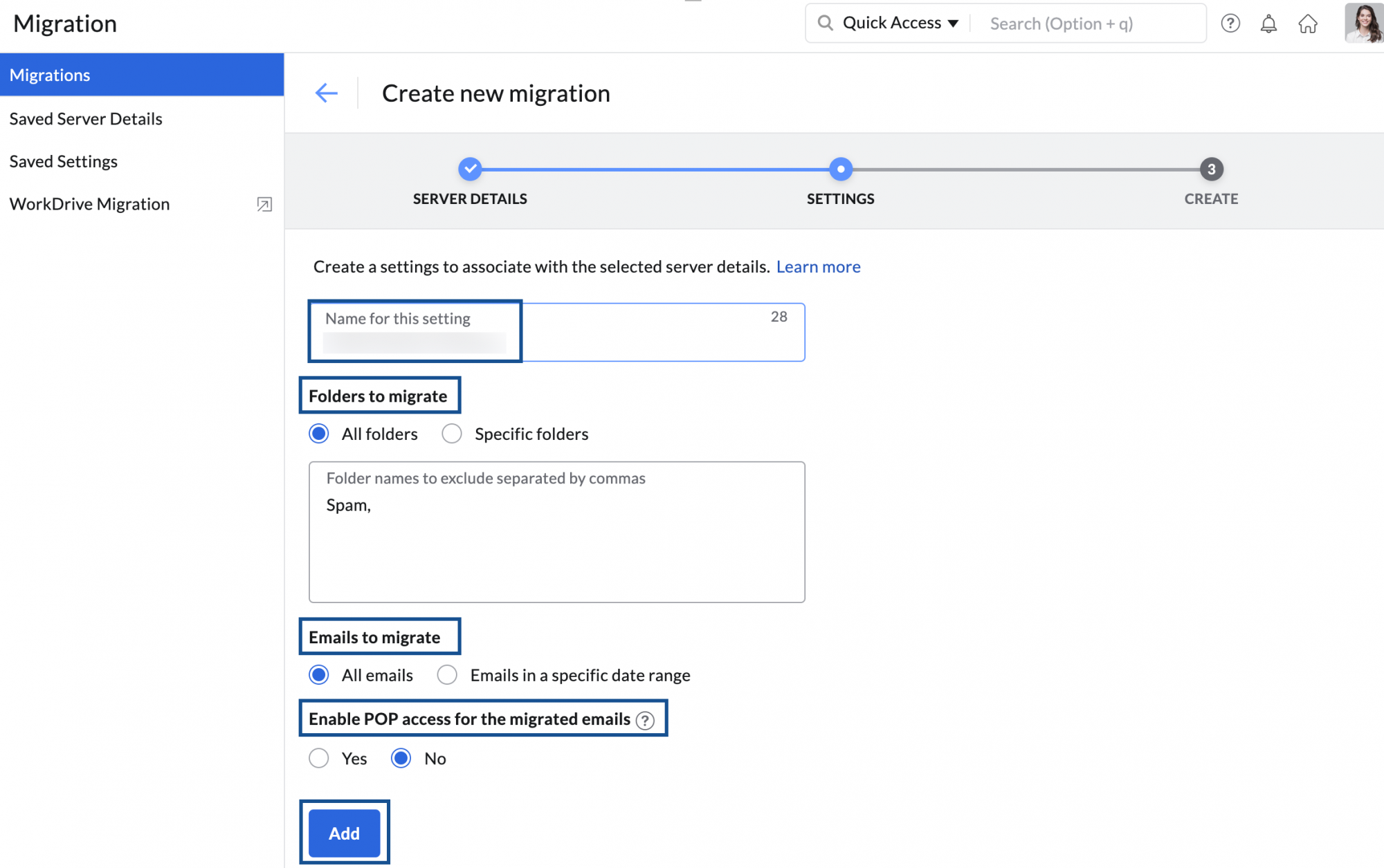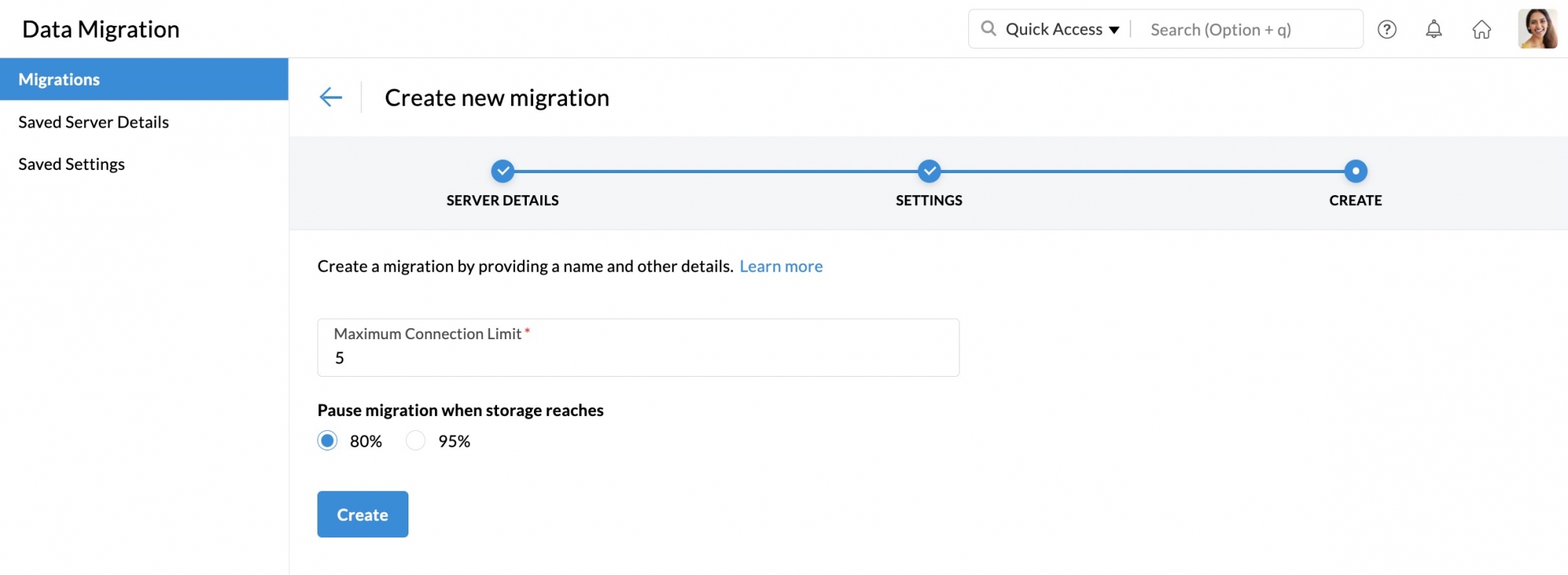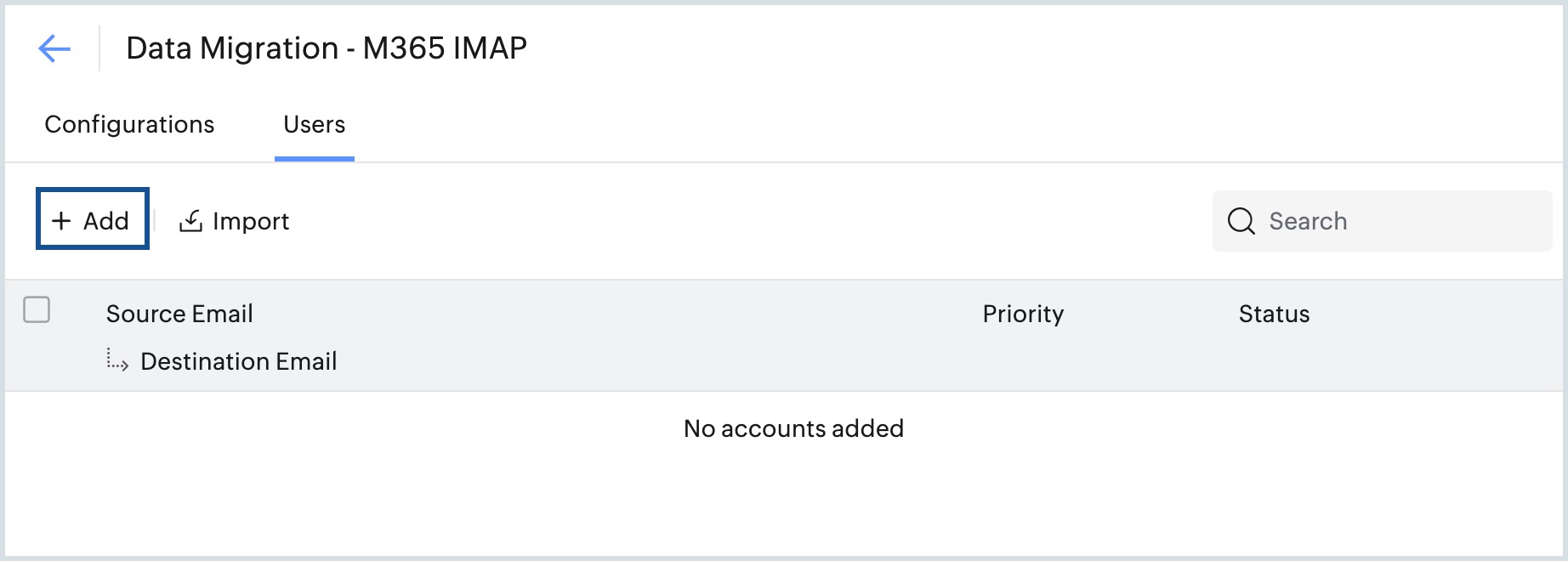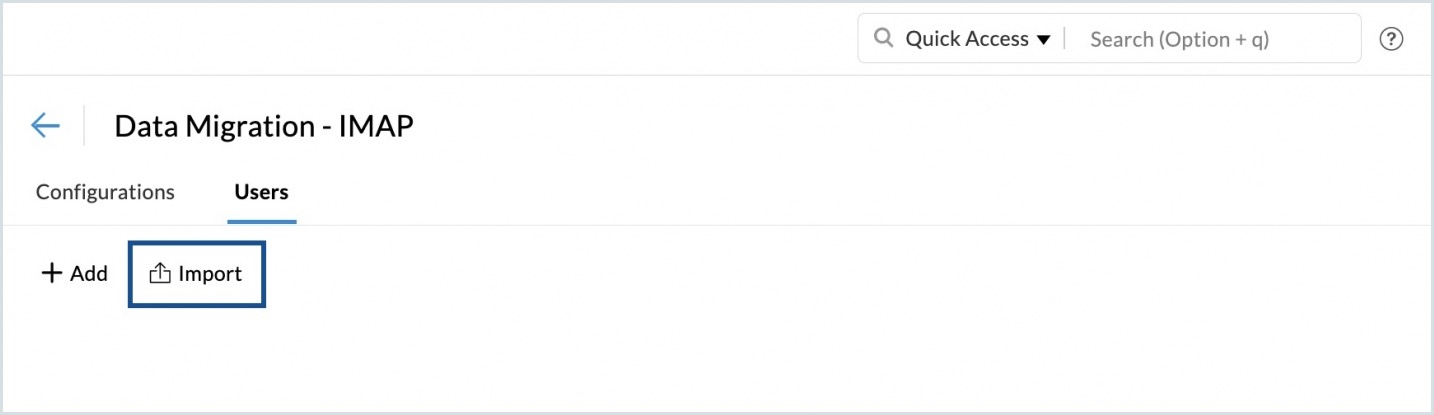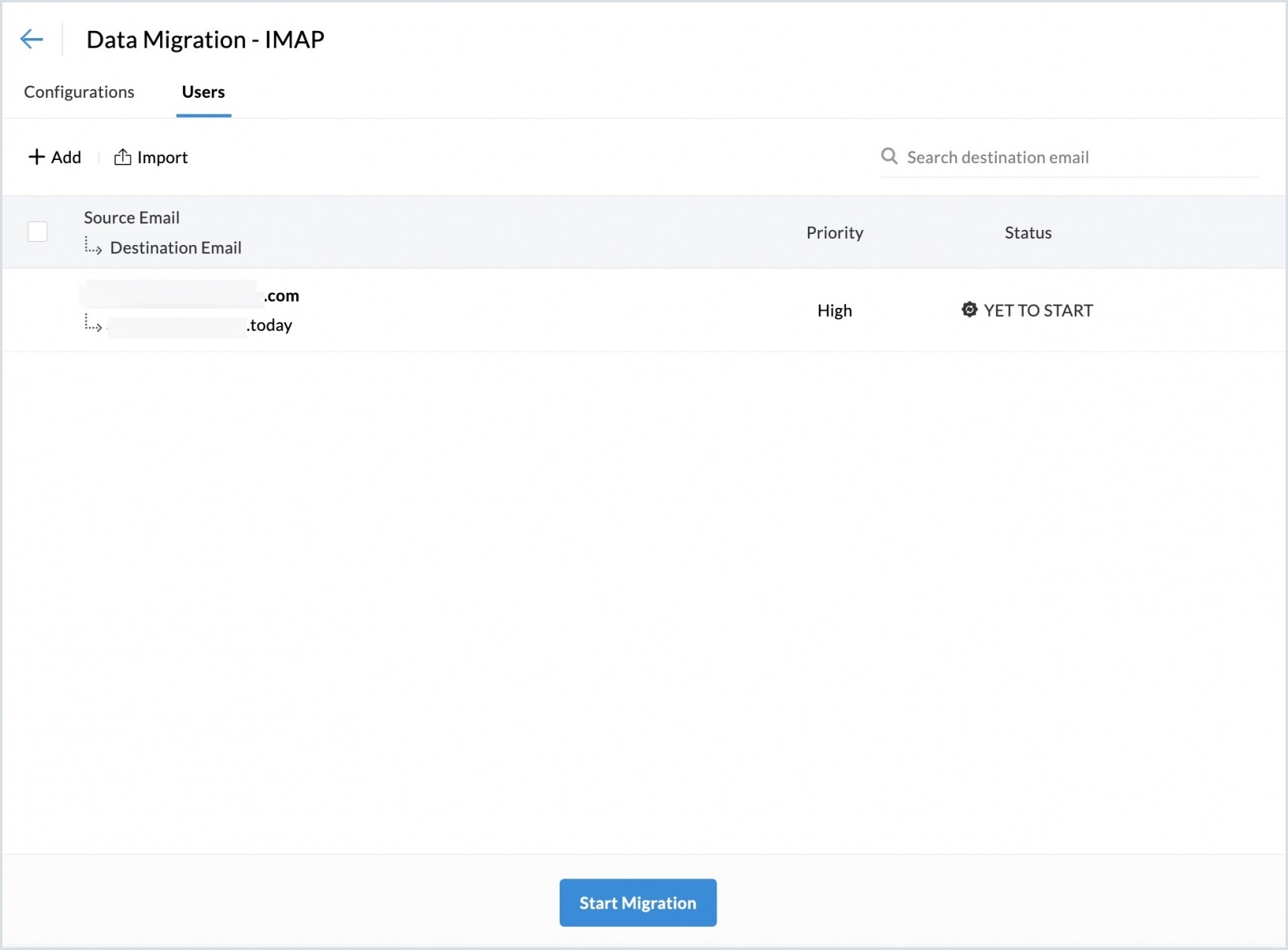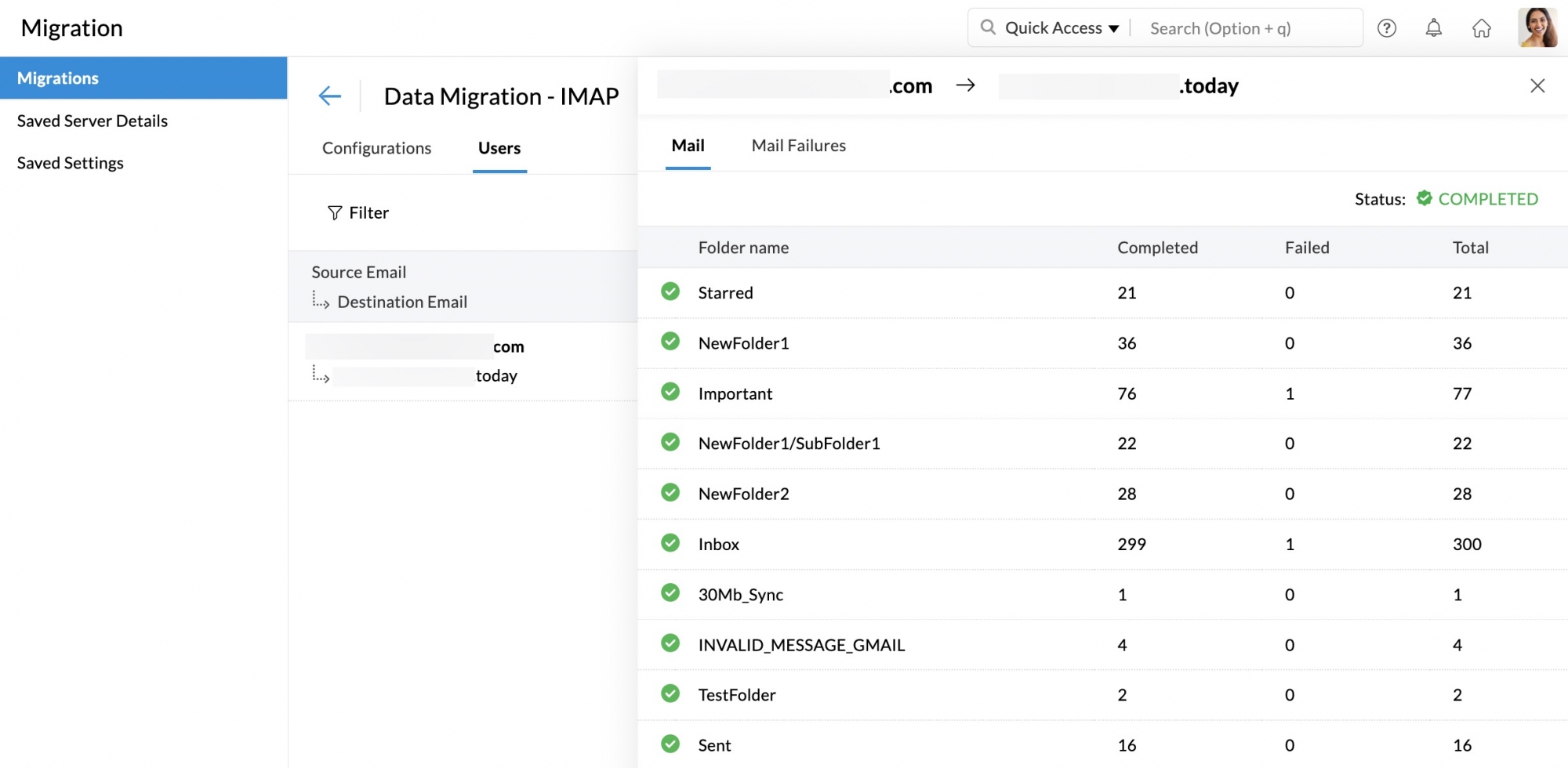既存のメールサービスからZoho Mailへのメールの移行
組織は、IMAPプロトコルを使用して、以前のメールプロバイダーからZoho Mailへメールを移行できます。メールの移行を始める前に、Zoho Mailにユーザーアカウントが追加されている必要があります。既存のメールサービスで、IMAPがサポートされていない場合は、POP移行機能を使用してメールを移行することができます。
移行前に必要な設定の詳細
Zoho Mailで新しいIMAP移行処理を作成するには、以下の詳細が必要です。
- サーバー名:移行処理を開始するためのIMAPサーバーのホスト名。
- サーバーポート:対応するサーバーポートは、「143」(非SSL)と「993」(SSL)です。
- SSLタイプ:信頼済みの証明書のみサポートされています。セキュリティ上の理由により、自己署名SSL証明書には対応していません。
- 接続数の上限:接続数の上限とは、サーバーが同時に許可する最大の接続数です。たとえば、移行の開始時の最大接続数を5に指定すると、移行プロセスは5人のユーザーに対して同時に開始されます。複数のサーバー間で並列して移行を行うと、移行プロセスはより高速になります。
- パスの接頭語: 一部のIMAPサーバーでは、IMAP経由でのメールの接続と取得に、パスの接頭語の詳細情報が必要になります。
IMAP移行の追加
新しいIMAP移行の作成手順は、以下のとおりです。
サーバーの詳細情報の追加
IMAP移行の最初の手順は、移行用のサーバーの詳細情報を追加することです。サーバーの詳細情報を設定するには、次の手順に従ってください。
- Zoho Mail管理画面にログインして、画面右側のデータの移行を選択します。
- 初めての移行処理を開始するには、[データの移行処理を開始する]をクリックします。2回目やその後の移行処理については、[作成する]をクリックします。
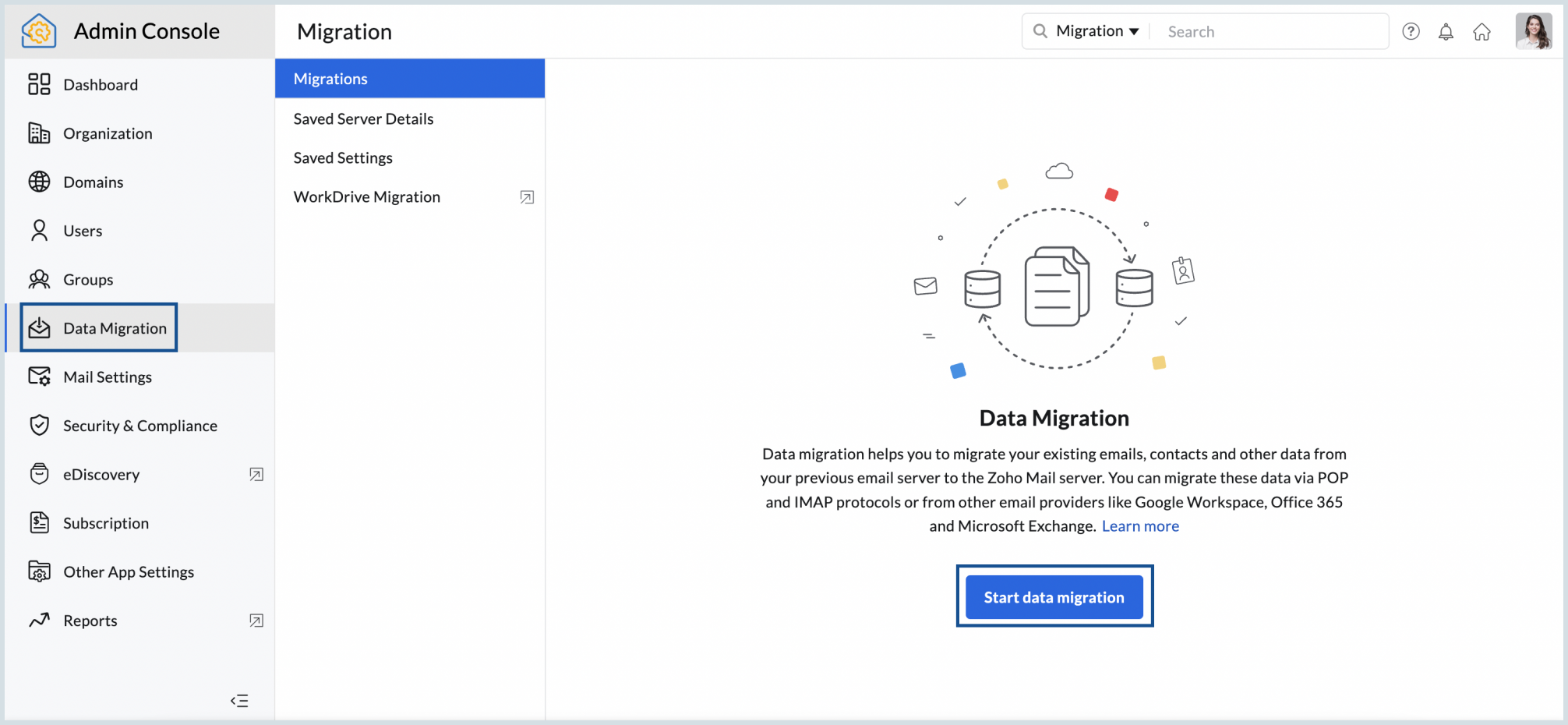
- サーバー名を入力します。
- [保存したサーバーの詳細を選択する]ドロップダウンで、[新しいサーバーの詳細情報を追加する]を選択します。
- [プロトコル/アプリケーションを選択する]ドロップダウンメニューで、[IMAP]を選択します。
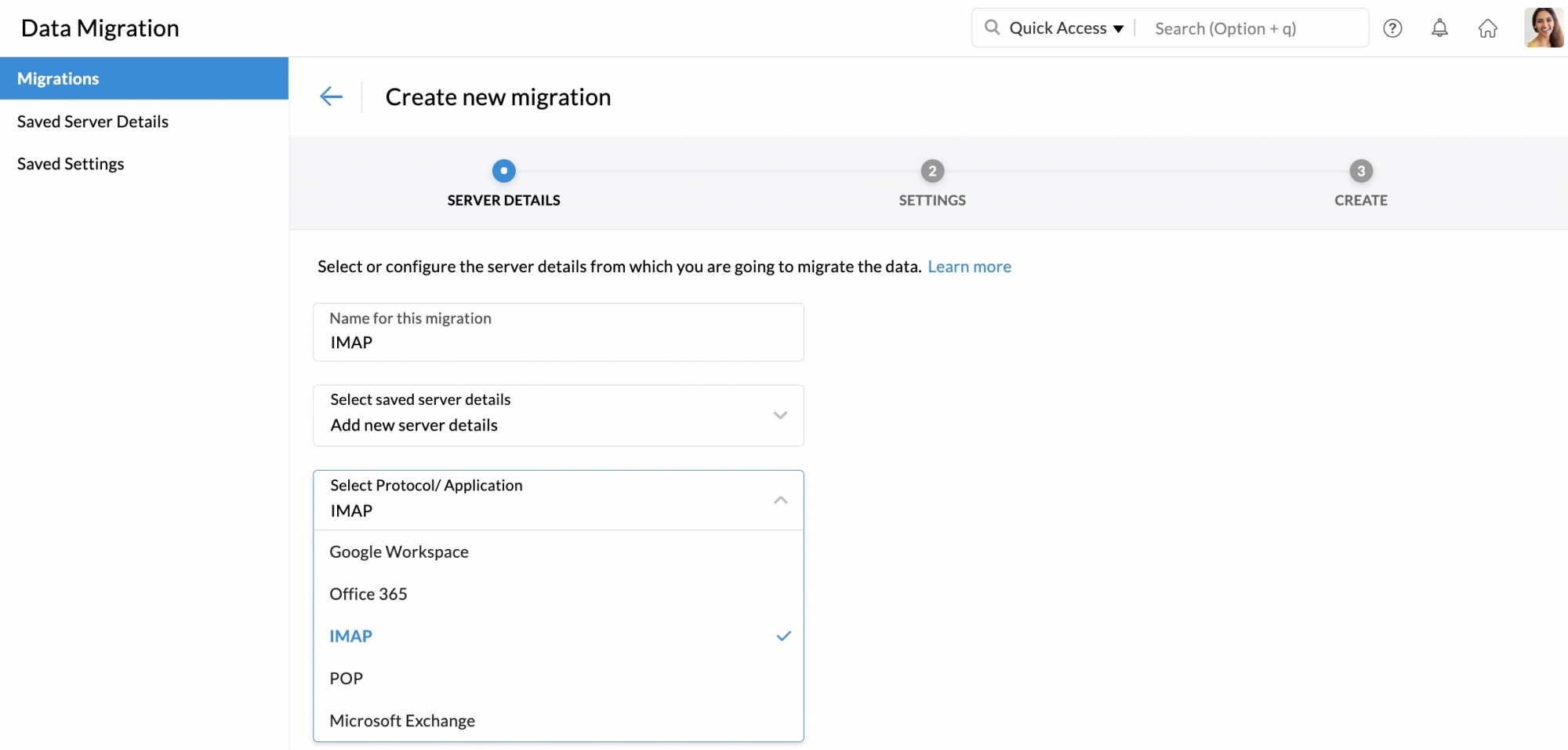
- [移行元のサーバー種類]で、[その他]を選択して、[移行元のサーバーアドレス]を入力します。
- 元のサーバーがポート番号「993」を推奨している場合は、セキュリティ設定で[SSL]を選択します。ポート番号「143」を推奨している場合は、[なし]を選択します。
- 元のサーバーで必須項目の場合、[パスの接頭語]を入力します。
- SSL証明書の確認を行わずに続ける場合は、[証明書の確認をスキップする]チェックボックスを選択して、[追加する]をクリックします。
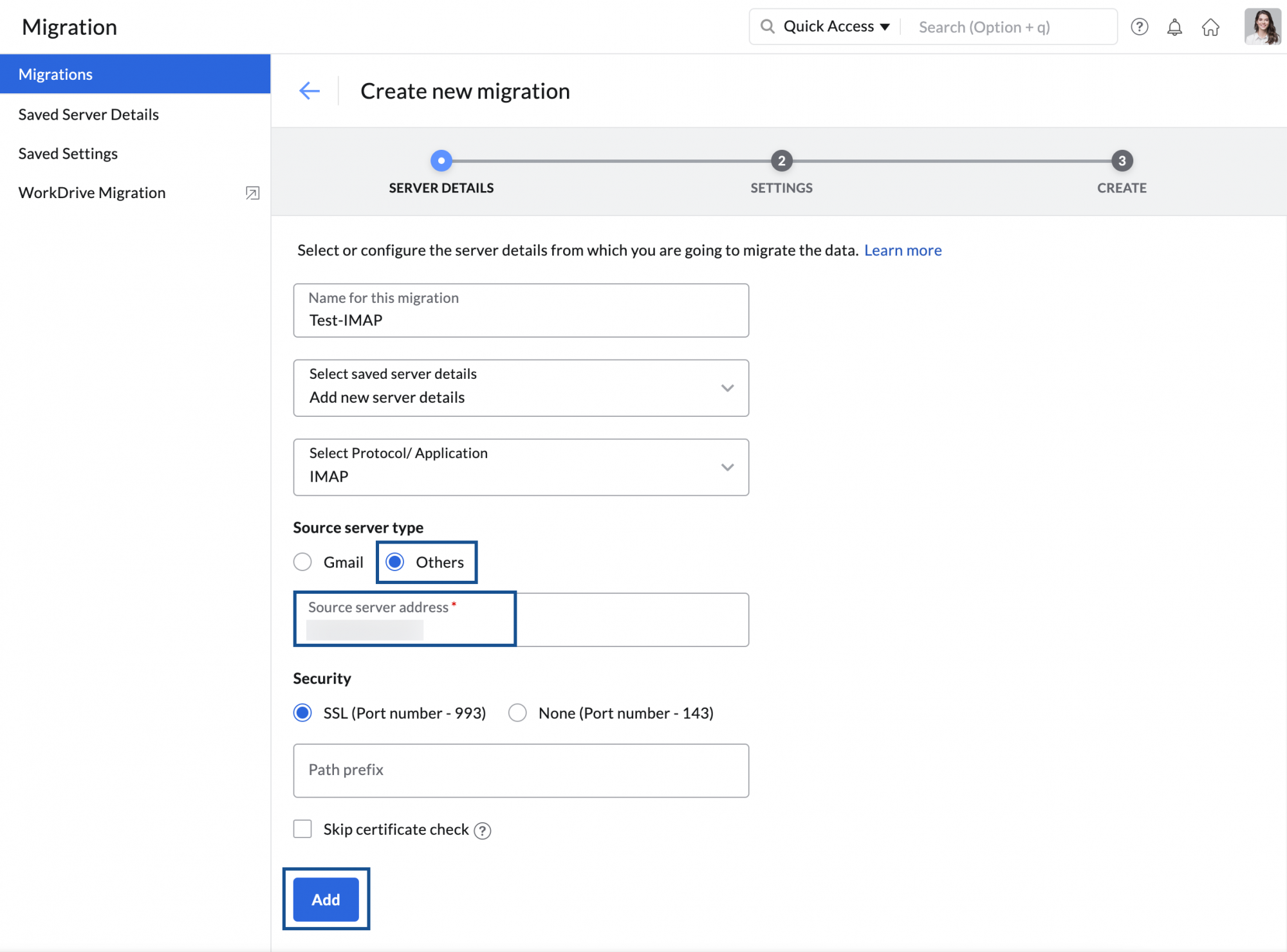
追加したサーバーの詳細は、保存したサーバーの詳細情報ページに保存されます。ドロップダウンから選択するだけで、他の移行時にも利用できます。
IMAP移行の追加
移行用サーバー設定は、以下のとおりです。
- サーバー設定の名前を入力します。
- [移行するフォルダー]で、[すべてのフォルダー]または[特定のフォルダー]のいずれかを選択することができます。
- [すべてのフォルダー]を選択した場合、[除外するフォルダーの一覧]を使用して、移行中にスキップするフォルダーを選択できます。
- フォルダーのスキップ設定は、管理者が同じユーザーに対して、新規メールや移行できなかった一部のメールを再移行する際に便利です。フォルダー名は二重引用符(例:「"Folder1"」)で囲んで入力してください。この場合、そのフォルダーのみが除外されます。親フォルダーの下にあるサブフォルダーをすべて移行する場合は、フォルダー名の後に「/*」を付けて、二重引用符(例:「"Folder1/*"」)で囲んで入力してください。詳細については、フォルダー規則をご参照ください。
- [特定のフォルダー]を選択すると、移行時に含めるフォルダーを特定できます。
- [フォルダーの一覧を含める]に、二重引用符(「"Folder1"」)で囲んでフォルダー名を入力します。この場合、その入力したフォルダーのみが含まれます。親フォルダーの下にあるすべてのサブフォルダーを移行する場合は、フォルダー名の後に「/*」を付け、二重引用符で囲んで入力します(「"Folder1/*"」)。詳細については、フォルダー規則をご参照ください。
- [移行するメール]の下で、すべてのメールを移行するか、特定の日付以降に受信したメールのみを移行するかを選択します。
- [移行したメールのPOPアクセスを有効にする]を選択すると、アカウントが他のメールクライアントでPOPとして設定されている場合に、移行したメールをユーザーが表示できるようにするには、[はい]を選択します。表示させたくない場合、[いいえ]を選択します。
- [追加する]をクリックして、移行を作成するに移動します。
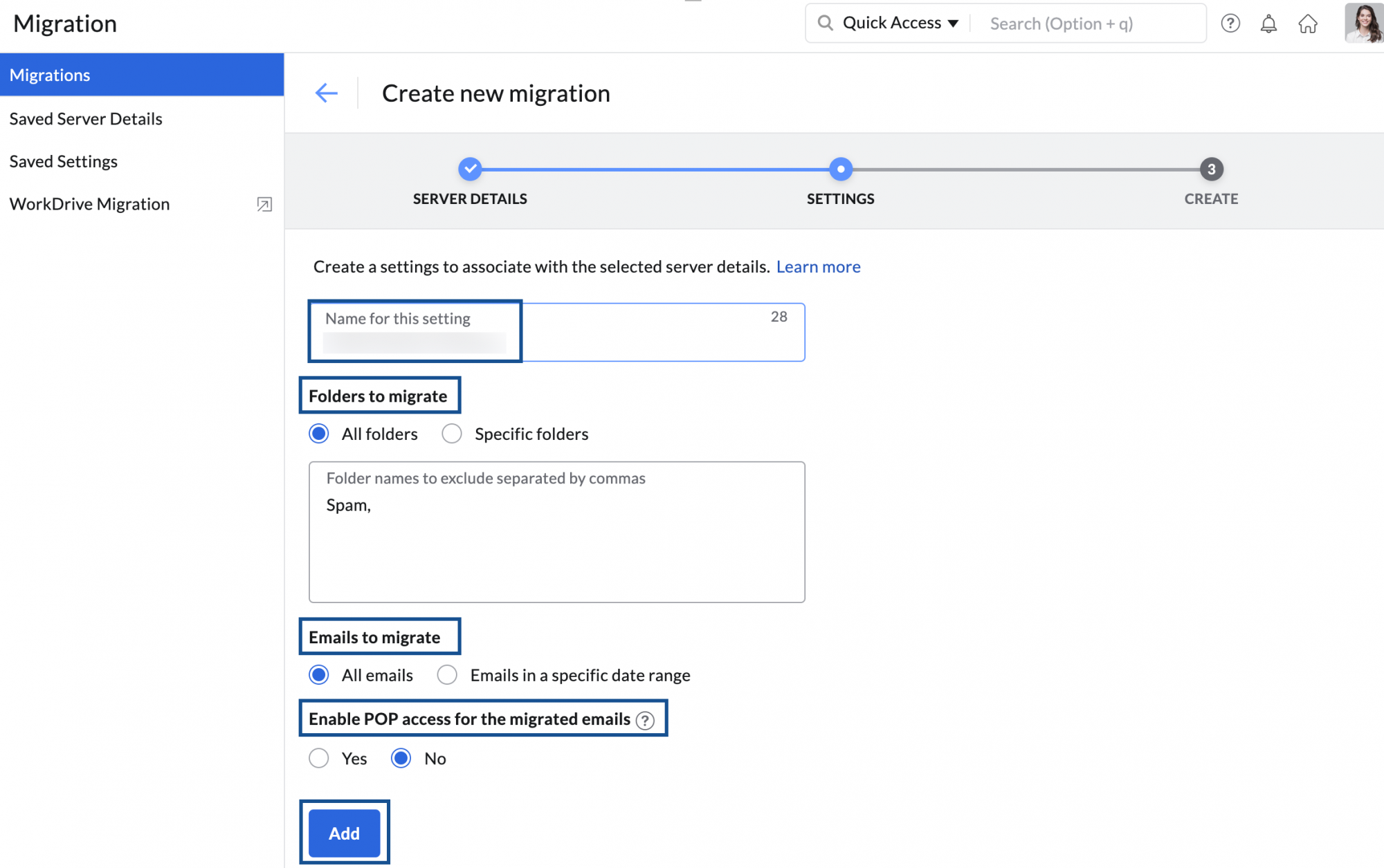
追加した設定は、保存した設定ページに保存されます。また、ドロップダウンからサーバー詳細を選択するだけで、他の移行時にも使用できます。
フォルダーの指定規則
- 特定の親フォルダー(例:「Reports」)を指定する場合は、「"Reports"」として入力します。
- 「Reports」の下に複数のサブフォルダーがあり、すべてのサブフォルダーを指定したい場合、「"Reports/*"」と入力します。
- 「Reports」の下に「2016」というサブフォルダーがあり、このサブフォルダーを指定する場合は、「"Reports/2016"」のように入力します。
- 「Inbox」の下にあるすべてのサブフォルダー、サブフォルダーのない「Marketing」フォルダー、「Sales Reports」フォルダーの下に2012のフォルダーのみを指定する場合には、「"Inbox/*", "Marketing", "Sales Reports/2012"」のようにフォルダーの一覧を入力する必要があります。
新しい移行処理の作成
- [最大接続数]を入力します。最大接続数の詳細については、こちらをクリックします。
- ストレージ容量が80%または95%に達した時に移行を停止するかどうかを選択し、最後に[作成する]をクリックします。
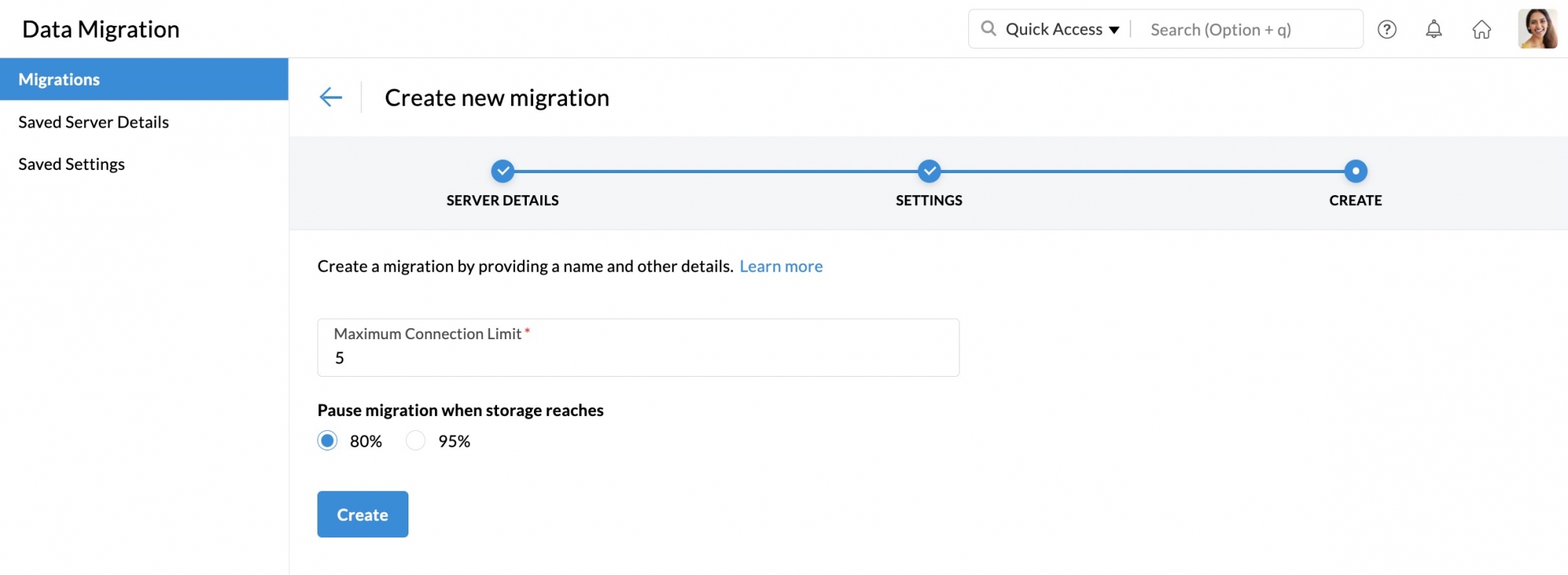
IMAP移行用のユーザーの詳細情報の追加
Zoho Mailの移行処理では、以下の方法でユーザーアカウントを追加できます。
- 手動によるユーザーの追加
- CSVファイルからのユーザーの一括インポート
手動によるユーザーの追加
移行処理でユーザーを手動で追加するには、以下の手順に従ってください。
- 移行リストから、移行元と移行先のユーザーアカウントを関連付ける移行処理を選択します。
- 手動でアカウントの詳細情報を追加するには、[ユーザー]タブ→[追加する]をクリックします。
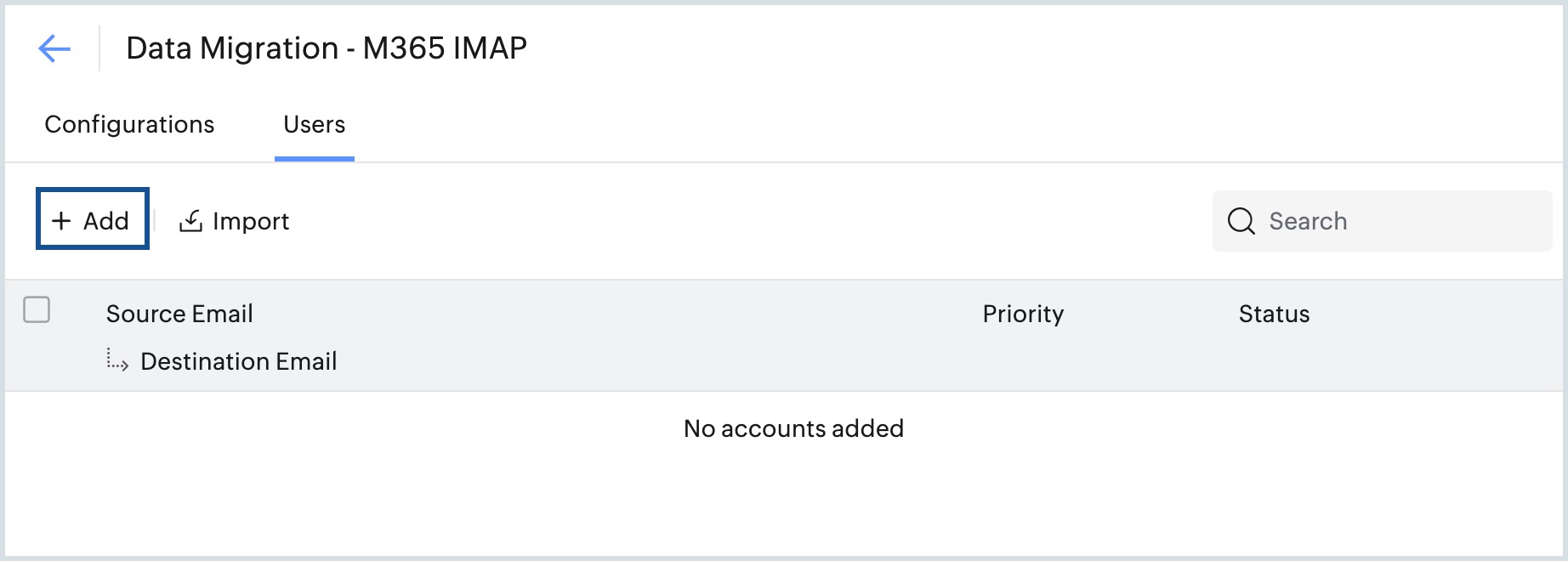
- [移行元のユーザー名]、[移行元のパスワード]を入力して、送信先メールアドレスを選択します。
- 移行の優先度を選択して、[追加する]をクリックします。ユーザーが追加されます。
- 移行処理の開始手順に進みます。
移行するユーザーをさらに追加するには、同じ手順を繰り返します。
CSVファイルからのユーザーのインポート手順
移行対象のユーザーを一人ひとり手動で追加するのではなく、Excelシートにユーザー情報を追加し、CSVファイルとして保存してアップロードすることもできます。CSVに記載されたユーザーアカウントが移行用にアップロードされます。
- 移行リストから、移行元と移行先のユーザーアカウントを関連付ける移行処理を選択します。
- [ユーザー]タブを選択し、[インポートする]をクリックして、CSVファイルを使用してユーザーアカウントをアップロードします。
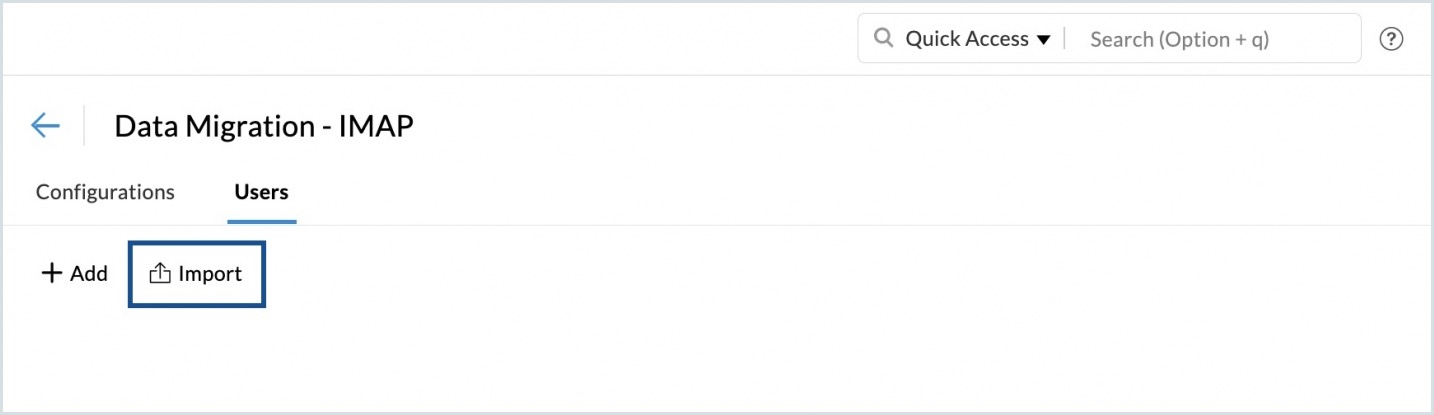
- CSVファイルにユーザー詳細を入力する形式は、ポップアップに添付されているサンプルファイルで確認できます。
- CSVファイルの準備完了後、[ファイルを参照する]をクリックして、インポートするCSVファイルを選択します。
- CSVファイル内のすべてのユーザーの詳細プレビューと、各ユーザーのインポート状況が画面に表示されます。
メモ:
- 移行元のアカウントと移行先のユーザーアカウントの詳細は、CSVファイルに必ず入力する必要があります。
- さまざまな理由により、移行元アカウントの認証に問題が発生することがあります。詳細については、移行に関するトラブルシューティングのヘルプ記事をご参照ください。
移行処理の開始
移行用のユーザーアカウントを追加後、移行処理を開始します。移行対象のユーザーを追加した後、移行元パスワードが変更されていないことを確認してください。移行プロセス全体が完了するまで、パスワードを変更しないでください。
- ユーザーを追加後、[移行処理を開始する]ボタンをクリックします。ユーザーを追加した画面から移動した場合は、こちらのページから開始する移行を選択して、[移行処理を開始する]をクリックします。
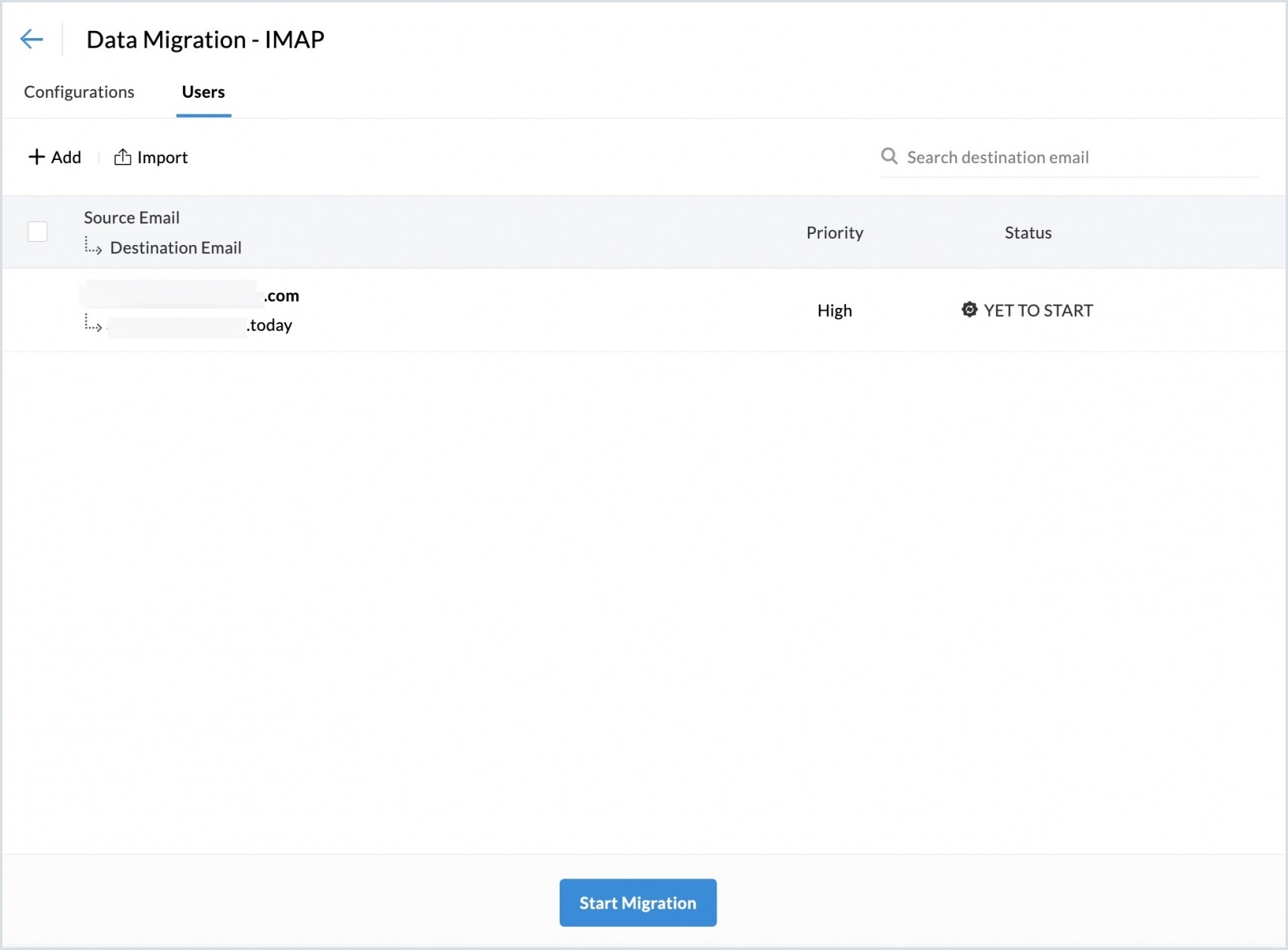
- 移行処理の進捗状況と統計情報は、同じ画面で確認できます。
- 各ユーザーの移行に関する詳細情報は、移行の進捗画面で該当するメールアドレスをクリックすると確認できます。
- メールの移行については、詳細なレポートとフォルダー情報を確認できます。
- フォルダーごとの移行の詳細情報を確認するには、[メールの失敗]をクリックします。
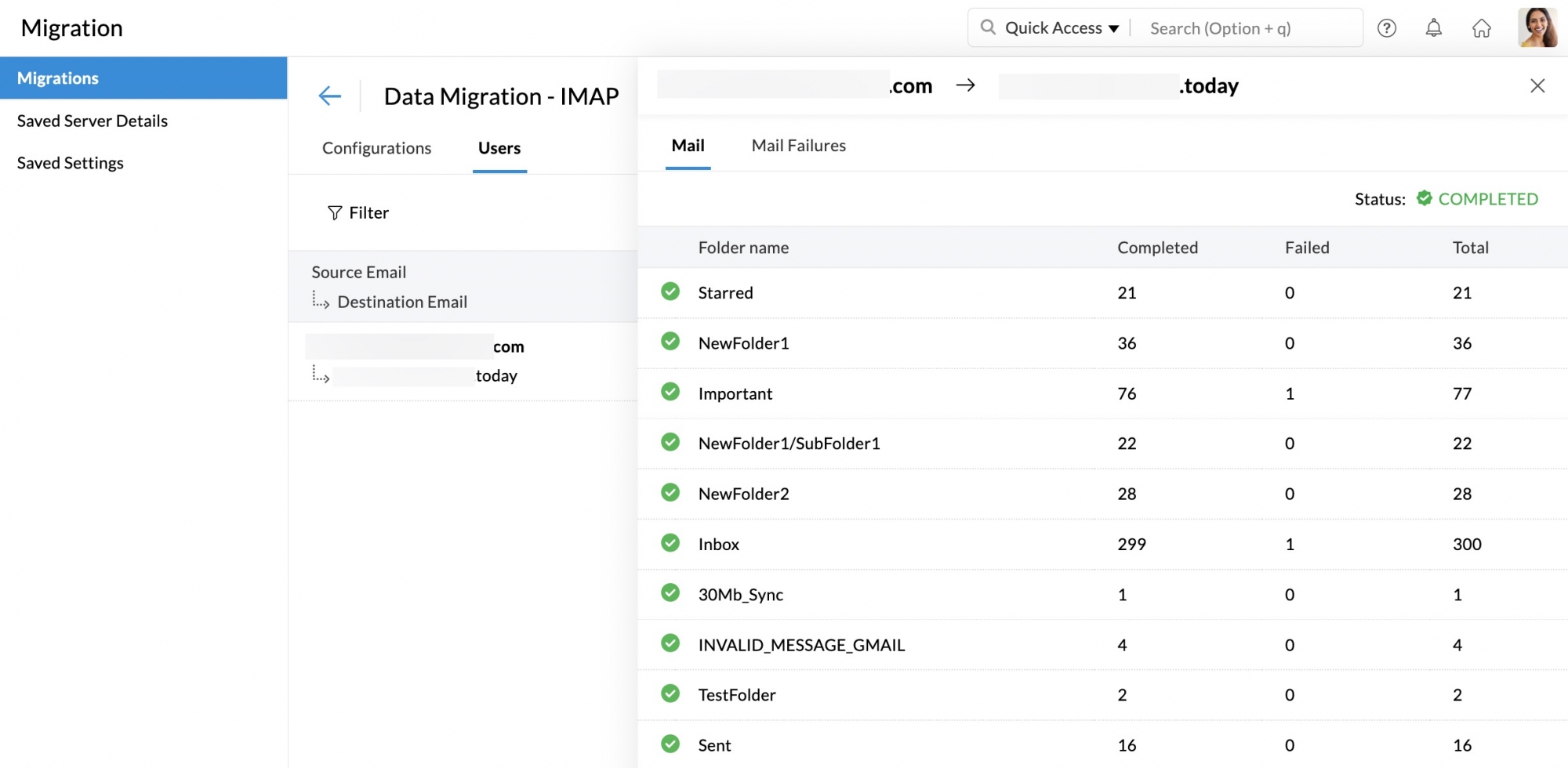
移行処理が失敗した理由については、こちらのヘルプ記事をご参照ください。
メモ
移行の一時停止
移行中に、移行対象のメールサイズが利用可能なストレージ容量を超えた場合、受信メールがブロックされる可能性があります。ブロックされてしまう事態を防ぐため、該当するアカウントが利用可能なストレージ容量に達した場合、移行処理は一時的に停止(中断)されます。以前のアカウントの古いメールや不要なメールを一部削除するか、Zohoアカウントの追加ストレージを購入することで、空き容量を増やすことができます。
アカウントに十分な空き容量があることが確認できた後に、移行を再開できます。